हाल ही में, कई सहयोगियों ने शिकायत की है कि वे अपने विंडोज कंप्यूटर पर बाहरी हार्ड ड्राइव को बाहर नहीं निकाल सकते हैं। इसके कई कारण हैं, जिनमें पुराने या खराब यूएसबी ड्राइवर शामिल हैं जो ड्राइव को हटाने से रोक रहे हैं, या अन्य प्रक्रियाएं ड्राइव की सामग्री तक पहुंचने से रोक रही हैं।
आप पहले से पढ़ने वाले एप्लिकेशन को बंद किए बिना ड्राइव को अनप्लग करना चुन सकते हैं, लेकिन इससे संभावित डेटा भ्रष्टाचार का खतरा होता है। आप दूषित फ़ाइलों को सुधारने और पुनर्प्राप्त करने के लिए डेटा पुनर्प्राप्ति उपकरण का उपयोग कर सकते हैं, लेकिन इसकी कोई गारंटी नहीं है कि यह काम करेगा।
आपकी बाहरी हार्ड ड्राइव की सुरक्षा और अखंडता सुनिश्चित करने के लिए, किसी भी प्रक्रिया को बंद करने के बाद ही इसे हटाने की सलाह दी जाती है जो इसका उपयोग कर रही है।

Windows 10 पर बाहरी हार्ड ड्राइव को बाहर नहीं निकाल सकते? इन सुधारों को आजमाएं
यदि आपने बाहरी हार्ड ड्राइव पर फ़ाइलों तक पहुँचने वाले अनुप्रयोगों को बंद करने का प्रयास किया है और आप अभी भी ड्राइव को बाहर नहीं निकाल सकते हैं, तो यहां कुछ संकल्प हैं जो मदद कर सकते हैं।
कोशिश करने के लिए त्वरित सुधार
- अपने एंटीवायरस सहित सभी प्रोग्राम बंद करें और ड्राइव को फिर से निकालने का प्रयास करें।
- यदि आपके पीसी पर नॉर्टन सिस्टम वर्क्स है, तो यह नॉर्टन प्रोटेक्टेड रीसायकल बिन के साथ आता है। यह हार्डवेयर को सुरक्षित रूप से निकालें विकल्प को अक्षम कर देता है, इसलिए जब आप ड्राइव को बाहर निकालने का प्रयास कर रहे हों तो यह काम नहीं करेगा।
- यदि आप ड्राइव को बाहर निकालने का प्रबंधन करते हैं, तो इसे एक अलग पीसी में प्लग करने का प्रयास करें और हार्डवेयर को सुरक्षित रूप से निकालें आइकन का उपयोग करके इसे बाहर निकालें। अगर यह दूसरे सिस्टम पर काम करता है, तो शायद समस्या आपके कंप्यूटर सिस्टम में है।
- Windows अनुक्रमण सेवा बंद करें। यदि सक्षम किया गया है, तो आप बाहरी हार्ड ड्राइव को बाहर निकालने में सक्षम नहीं हो सकते हैं क्योंकि सेवा विंडोज़ को लगातार ड्राइव तक पहुंचने का कारण बन सकती है।

- सिस्टम में किसी भी गड़बड़ को दूर करने के लिए अपने सिस्टम को पुनरारंभ करें जो आपके पीसी पर ड्राइव को निकालने की प्रक्रिया को प्रभावित कर सकता है। जब सिस्टम फिर से बूट हो जाता है, तो कोई भी ऐप ड्राइव तक नहीं पहुंचना चाहिए, इसलिए आप इसे फिर से निकालने का प्रयास कर सकते हैं और देख सकते हैं कि यह काम करता है या नहीं।
- अंत में, आप सुरक्षित मोड में बूट करने का प्रयास कर सकते हैं और देख सकते हैं कि क्या आप बिना किसी समस्या के ड्राइव को बाहर निकाल सकते हैं। यदि आप कर सकते हैं, तो इसका मतलब है कि स्टार्टअप प्रोग्राम विंडोज़ लोड करने के तुरंत बाद ड्राइव तक पहुंच रहा है। अपराधी कौन सा प्रोग्राम है यह निर्धारित करने के लिए आपको एक क्लीन बूट का प्रयास करना होगा।
1. Windows हार्डवेयर और डिवाइस समस्यानिवारक का उपयोग करें
बिल्ट-इन विंडोज हार्डवेयर एंड डिवाइसेस ट्रबलशूटर एक ऐसा टूल है जो आपके पीसी या इससे जुड़े अन्य उपकरणों के साथ किसी भी समस्या का पता लगाने में मदद करता है। आप इस उपकरण का उपयोग किसी ऐसी समस्या का पता लगाने के लिए कर सकते हैं जो आपकी बाहरी हार्ड ड्राइव को हटाने को प्रभावित कर रही हो।
- प्रारंभ करें का चयन करें> सेटिंग> अपडेट और सुरक्षा ।
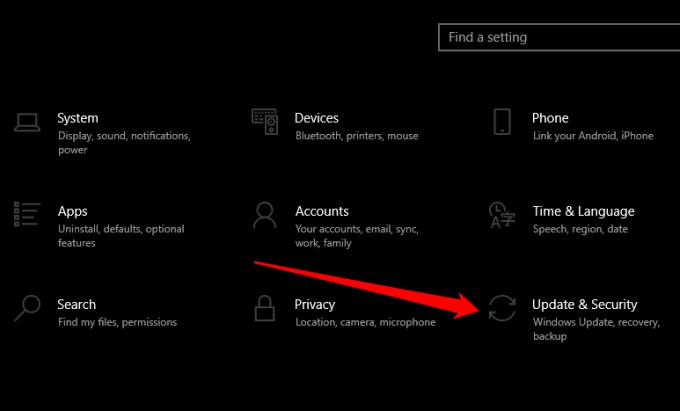
- अगला, समस्या निवारण select चुनें बाएँ फलक पर।
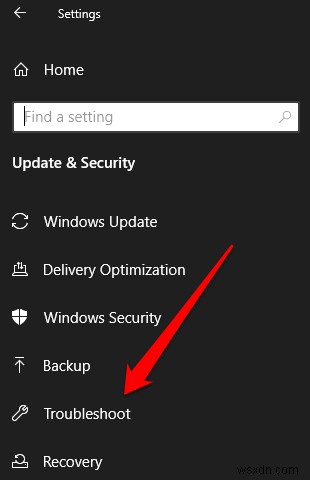
- अतिरिक्त समस्यानिवारक का चयन करें और फिर अपने कनेक्टेड डिवाइस चुनें।
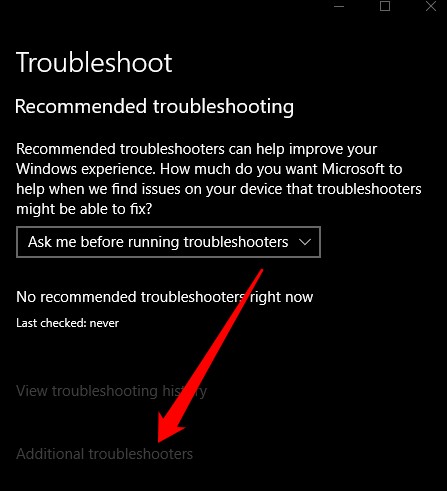
- समस्या निवारक चलाएँ चुनें और अपनी बाहरी हार्ड ड्राइव को फिर से निकालने का प्रयास करने से पहले किसी भी समस्या का पता लगाने और खोजने के लिए Windows की प्रतीक्षा करें।
2. अपनी बाहरी हार्ड ड्राइव को बाहर निकालने के लिए रन कमांड विंडो का उपयोग करें
रन कमांड विंडो आपको विंडोज 10 में फाइल, फोल्डर या लॉन्च प्रोग्राम खोलने और वेब संसाधनों तक पहुंचने में मदद करती है। आप कमांड चलाने और अपनी बाहरी हार्ड ड्राइव को बाहर निकालने के लिए भी टूल का उपयोग कर सकते हैं।
- राइट-क्लिक करें प्रारंभ करें> चलाएं ।
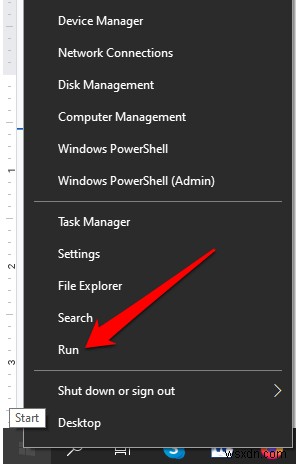
- अगला, इस कमांड को रन बॉक्स में दर्ज करें:
RunDll32.exe shell32.dll,Control_RunDLL hotplug.dll और Enter press दबाएं ।
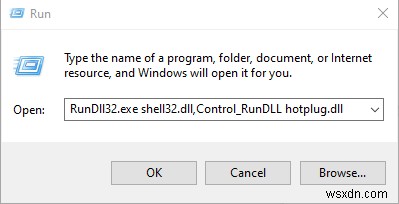
- हार्डवेयर को सुरक्षित रूप से निकालें संवाद बॉक्स में अपनी बाहरी हार्ड ड्राइव का चयन करें और फिर रोकें press दबाएं ।
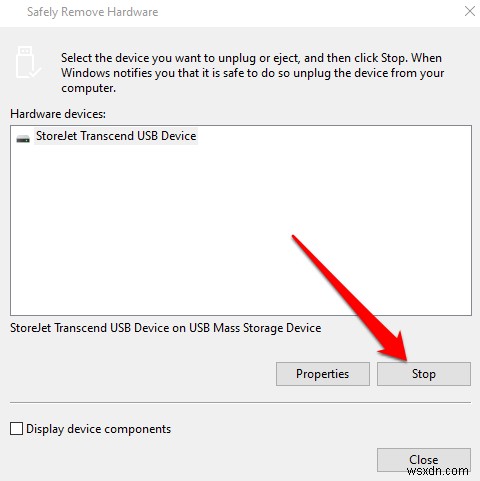
3. बाहरी हार्ड ड्राइव को बाहर निकालने के लिए डिस्क प्रबंधक का उपयोग करें
डिस्क मैनेजर विंडोज 10 में एक और बिल्ट-इन टूल है जो आपके पीसी से जुड़े सभी ड्राइव्स को मैनेज करने में आपकी मदद करता है। अगर विंडोज हार्डवेयर और डिवाइसेस ट्रबलशूटर ने मदद नहीं की, तो डिस्क मैनेजर का उपयोग करके देखें और देखें कि क्या यह समस्या को ठीक कर सकता है।
- प्रारंभ चुनें, डिस्क प्रबंधन टाइप करें खोज बॉक्स में और Enter press दबाएं .
- डिस्क प्रबंधन विंडो में अपनी बाहरी हार्ड ड्राइव ढूंढें।
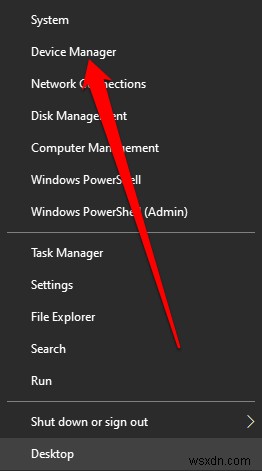
- ड्राइव पर राइट-क्लिक करें और निकालें . चुनें . एक बार ऐसा करने के बाद, आपकी बाहरी हार्ड ड्राइव ऑफ़लाइन दिखाई देगी, लेकिन यदि आप फिर से ड्राइव का उपयोग करना चाहते हैं, तो आप डिस्क प्रबंधन टूल में इसकी स्थिति को ऑनलाइन में बदल सकते हैं।
4. चल रहे कार्यों या प्रक्रियाओं को बंद करें
यदि आप अभी भी अपनी बाहरी हार्ड ड्राइव को बाहर नहीं निकाल सकते हैं, तो Windows पर चल रहे किसी भी संदिग्ध कार्य को बंद करने के लिए कार्य प्रबंधक का उपयोग करें।
- कार्य प्रबंधक को टास्कबार पर राइट-क्लिक करके खोलें और कार्य प्रबंधक . का चयन करना . वैकल्पिक रूप से, आप CTRL+ALT+DELETE press दबा सकते हैं कीबोर्ड शॉर्टकट और इसे खोलने के लिए टास्क मैनेजर चुनें।
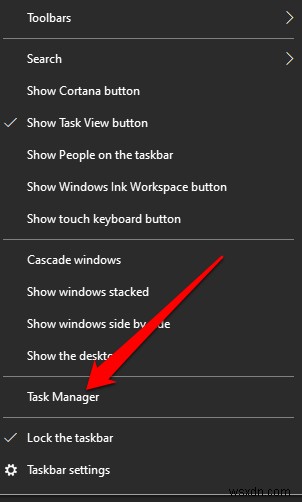
- प्रक्रियाओं का चयन करें टैब सभी चल रही प्रक्रियाओं को देखने के लिए।
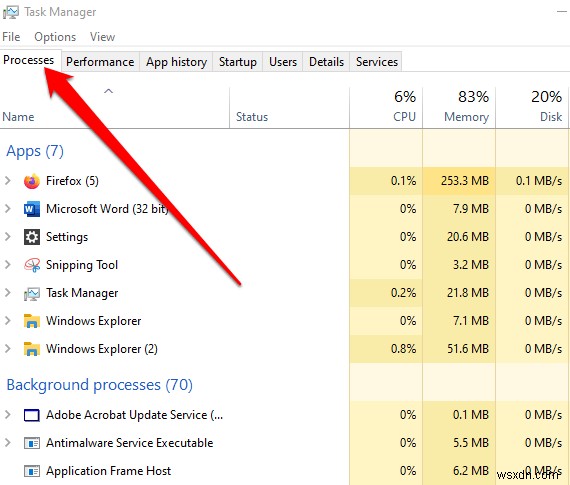
- आपके पीसी पर चल रहे किसी भी संदिग्ध दिखने वाले प्रोग्राम या प्रक्रिया पर राइट-क्लिक करें, कार्य समाप्त करें चुनें इसे बंद करने के लिए और फिर अपनी बाहरी हार्ड ड्राइव को फिर से निकालने का प्रयास करें।
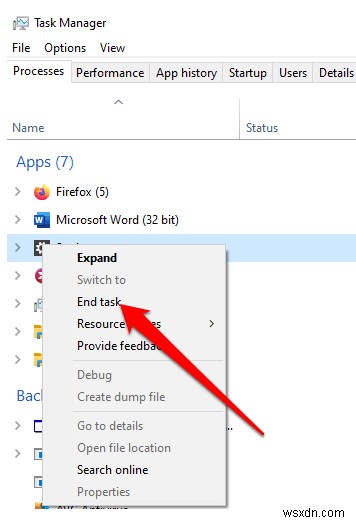
5. अपने पीसी के यूएसबी ड्राइवर अपडेट करें
आपके पीसी पर पुराने, अप्रचलित या गलत यूएसबी ड्राइवर भी कंप्यूटर से आपके ड्राइव को बाहर निकालने की आपकी क्षमता को प्रभावित कर सकते हैं। इसे हल करने के लिए, आप अपने डिवाइस के लिए नवीनतम संस्करण सुनिश्चित करने के लिए यूएसबी ड्राइवरों को अपडेट कर सकते हैं और फिर ड्राइव को फिर से निकालने का प्रयास कर सकते हैं।
- राइट-क्लिक करें प्रारंभ करें> डिवाइस मैनेजर ।
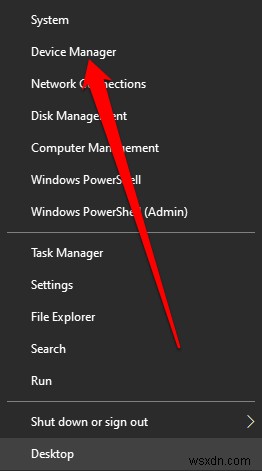
- सार्वभौमिक सीरियल बस नियंत्रकों का चयन करें सूची का विस्तार करें और फिर जांचें कि क्या किसी प्रविष्टि के आगे पीला विस्मयादिबोधक चिह्न है।
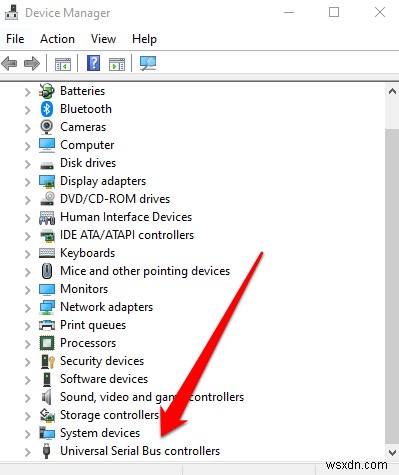
- यदि आपको पीले विस्मयादिबोधक चिह्न वाली कोई प्रविष्टि मिलती है, तो प्रविष्टि पर राइट-क्लिक करें और डिस्क सॉफ़्टवेयर अपडेट करें चुनें .
यदि आपको किसी भी प्रविष्टि के आगे कोई निशान नहीं मिलता है, तो ड्राइवर को अनइंस्टॉल करें और फिर अपने पीसी को रीबूट करें। इस तरह, विंडोज़ स्वचालित रूप से यूएसबी ड्राइवर का सही और नवीनतम संस्करण स्थापित करेगा, और आप ड्राइव को फिर से निकालने का प्रयास कर सकते हैं।
6. बाहरी हार्ड ड्राइव को बाहर निकालने के लिए डिवाइस मैनेजर का उपयोग करें
विंडोज 10 में डिवाइस मैनेजर एक आवश्यक उपयोगिता है जो आपको अपने कंप्यूटर पर हार्डवेयर और उपकरणों को कॉन्फ़िगर या समस्या निवारण में मदद करती है।
यदि आप उपरोक्त विधियों का उपयोग करके विंडोज़ पर बाहरी हार्डवेयर ड्राइव को बाहर नहीं निकाल सकते हैं, तो आप इसे डिवाइस मैनेजर में निकालने का प्रयास कर सकते हैं।
- राइट-क्लिक करें प्रारंभ करें> नियंत्रण कक्ष और हार्डवेयर और ध्वनि select चुनें ।
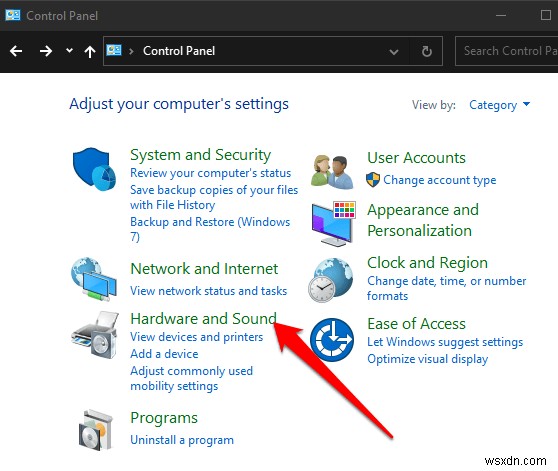
- अगला, डिवाइस प्रबंधक चुनें ।
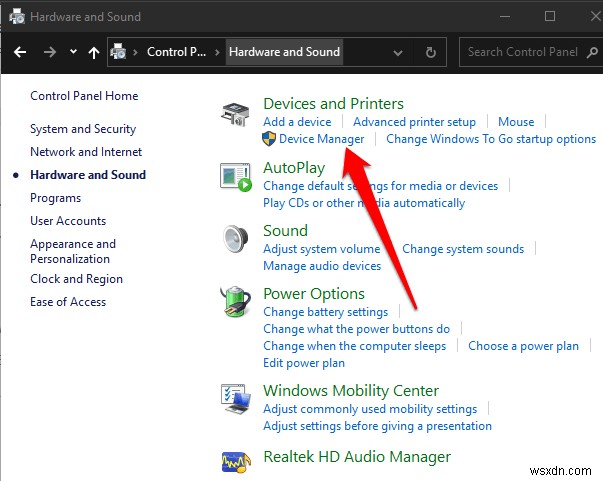
- डिस्क ड्राइव का चयन करें अपने कंप्यूटर में प्लग इन सभी स्टोरेज डिवाइस देखने के लिए।
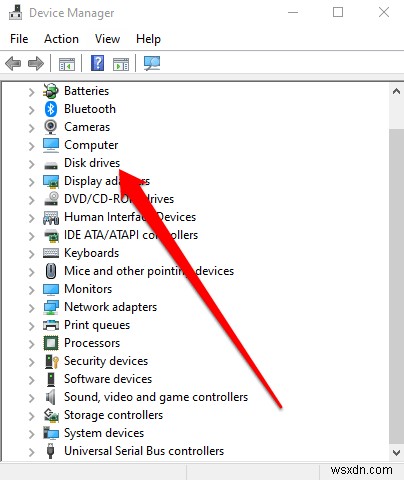
- उस बाहरी हार्ड ड्राइव पर राइट-क्लिक करें जिसे आप हटाना चाहते हैं, और डिवाइस अनइंस्टॉल करें चुनें ।
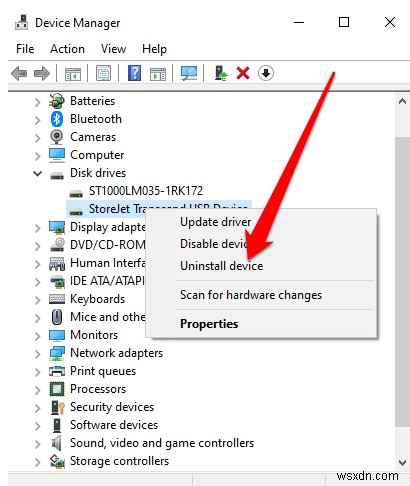
प्रक्रिया पूरी होने तक प्रतीक्षा करें और फिर अपनी बाहरी हार्ड ड्राइव को अनप्लग करें।
7. हार्ड ड्राइव को बाहर निकालने के लिए किसी तृतीय-पक्ष उपयोगिता का उपयोग करें
अगर कुछ और काम नहीं करता है, तो आप अपनी बाहरी हार्ड ड्राइव को बाहर निकालने में मदद करने के लिए किसी तृतीय-पक्ष उपयोगिता को आज़मा सकते हैं।
आपके द्वारा उपयोग की जा सकने वाली निःशुल्क उपयोगिताओं में से एक प्रोसेस एक्सप्लोरर है, जो एक उन्नत प्रक्रिया प्रबंधन उपयोगिता है जो आपके पीसी पर चल रही सक्रिय प्रक्रियाओं के बारे में विवरण देती है। इस तरह के विवरणों में आपके सिस्टम पर खुले या लोड किए गए हैंडल और डीएलएल प्रक्रियाएं शामिल हैं ताकि आप उन्हें ऑनलाइन खोज सकें यदि आप सुनिश्चित नहीं हैं कि वे क्या करते हैं।
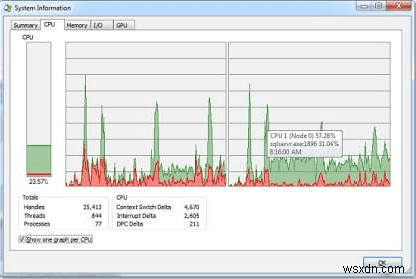
प्रोसेस एक्सप्लोरर का उपयोग करने के लिए, टूल इंस्टॉल करें और चलाएं और फिर ढूंढें . चुनें , हैंडल या डीएलएल ढूंढें मेनू में। यहां, आप अपनी बाहरी हार्ड ड्राइव का ड्राइव अक्षर टाइप कर सकते हैं और टूल को इसकी खोज करने दे सकते हैं।
एक बार जब आपको अपनी ड्राइव मिल जाए, तो उस पर राइट-क्लिक करें और क्लोज हैंडल select चुनें .
अपनी बाहरी हार्ड ड्राइव को सुरक्षित रूप से बाहर निकालें
हमें उम्मीद है कि आप इस गाइड में सूचीबद्ध सभी विधियों से एक उपयोगी समाधान खोजने में सक्षम थे। यदि आप अभी भी अपनी बाहरी हार्ड ड्राइव को निकालने में असमर्थ हैं, तो अपनी फ़ाइलों को क्लाउड स्टोरेज सेवा में बैकअप करने पर विचार करें या किसी भी डेटा हानि को रोकने के लिए बड़ी फ़ाइलों को एक कंप्यूटर से दूसरे कंप्यूटर में स्थानांतरित करना सीखें।
यदि आपकी USB ड्राइव पहले से ही क्षतिग्रस्त है, तो क्षतिग्रस्त USB स्टिक से डेटा पुनर्प्राप्त करने के तरीके के बारे में हमारी मार्गदर्शिका देखें।
